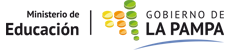Titulación
- Artículo destinado a: Secretarias/os
Confección del título
Para crear un nuevo título, seguiremos la ruta que se indica en la parte superior del artículo.
IMPORTANTE: A partir de la confección de Títulos Digitales a través de Voz por Vos, las instituciones educativas ya no dispondrán de los formularios de papel moneda, ya que la numeración es automática y generada por la Dirección de Validez Nacional de Títulos y Estudios. La primer pantalla que observaremos al ingresar a la operación, es la siguiente: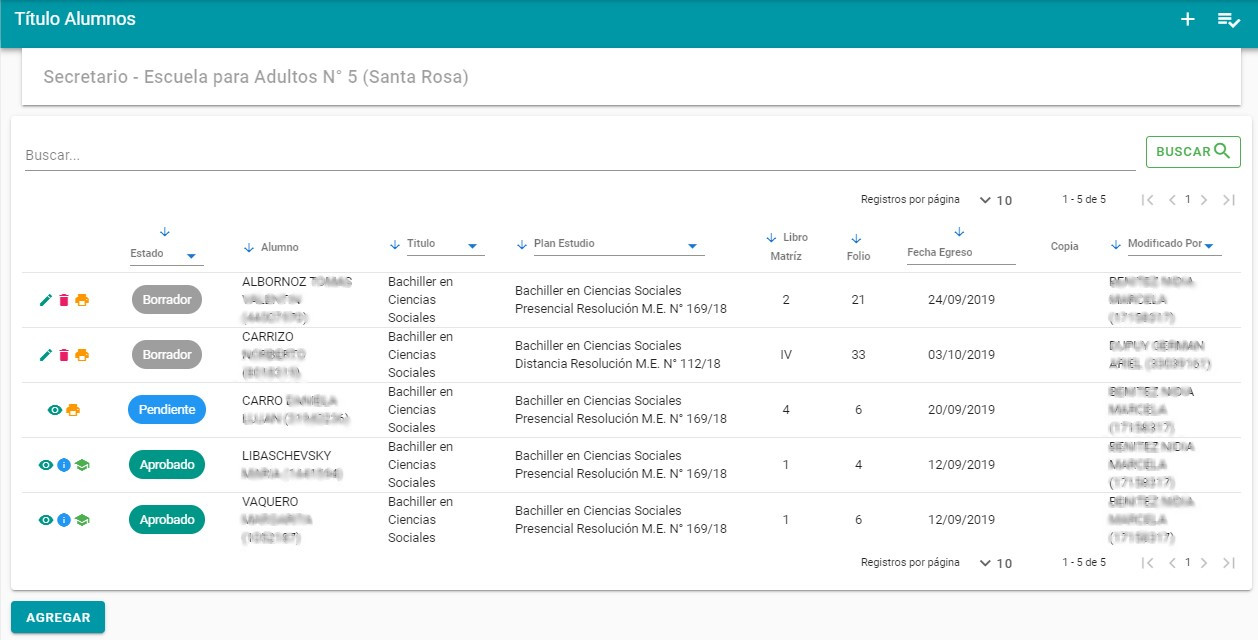
Allí veremos todas las titulaciones generadas con sus respectivos estados (si hubiera) y, para generar uno nuevo, haremos clic en "AGREGAR":
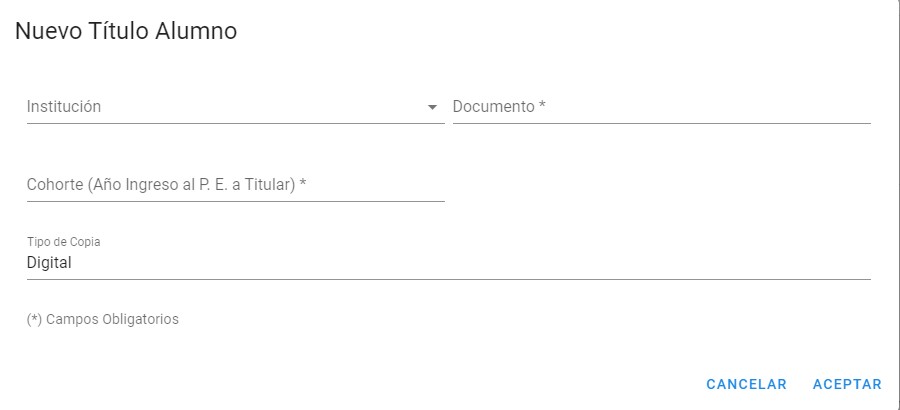
Se abrirá la ventana que vemos en la imagen, que nos solicita que ingresemos el Documento del estudiante, Cohorte y, a partir de ahora, solo estará disponible como Tipo de copia la opción Digital (sin posibilidad de modificación). Todos los campos son obligatorios.
El primer campo buscara al alumno por su DNI en el sistema, en el segundo se deberá ingresar el año de ingreso del estudiante al nivel y, en el tercer campo por defecto sera Digital. Al completar los campos, haremos clic en el botón "ACEPTAR"
Se abrirá una pantalla, donde tenemos que completar datos generales relacionados al estudiante, y luego, registrar las notas de todos los espacios curriculares que cursó:
En el caso de que el plan de estudios seleccionado tenga espacios optativos de aprobación, el sistema nos solicitará que indiquemos aquellos que ha cursado el estudiante, para añadirlos al listado de espacios curriculares a calificar:
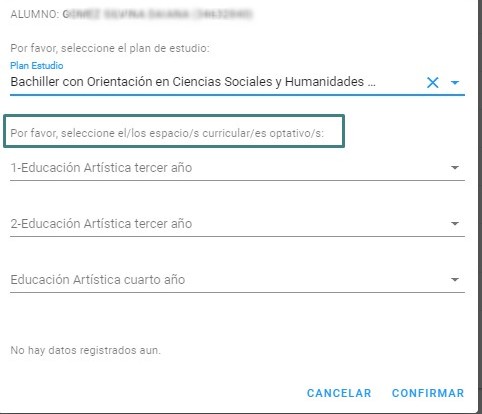
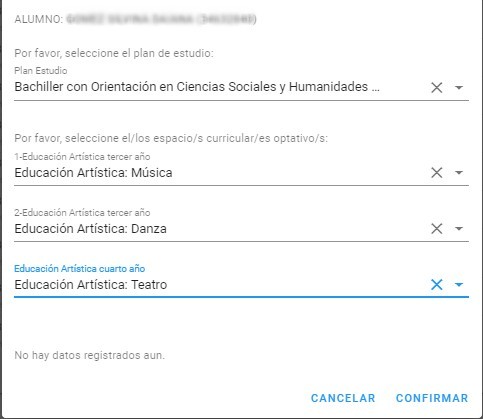
Una vez seleccionados los espacios optativos correspondientes para cada año, haremos clic en "CONFIRMAR" y se abrirá una nueva ventana en el sistema para continuar con la carga de datos del título:
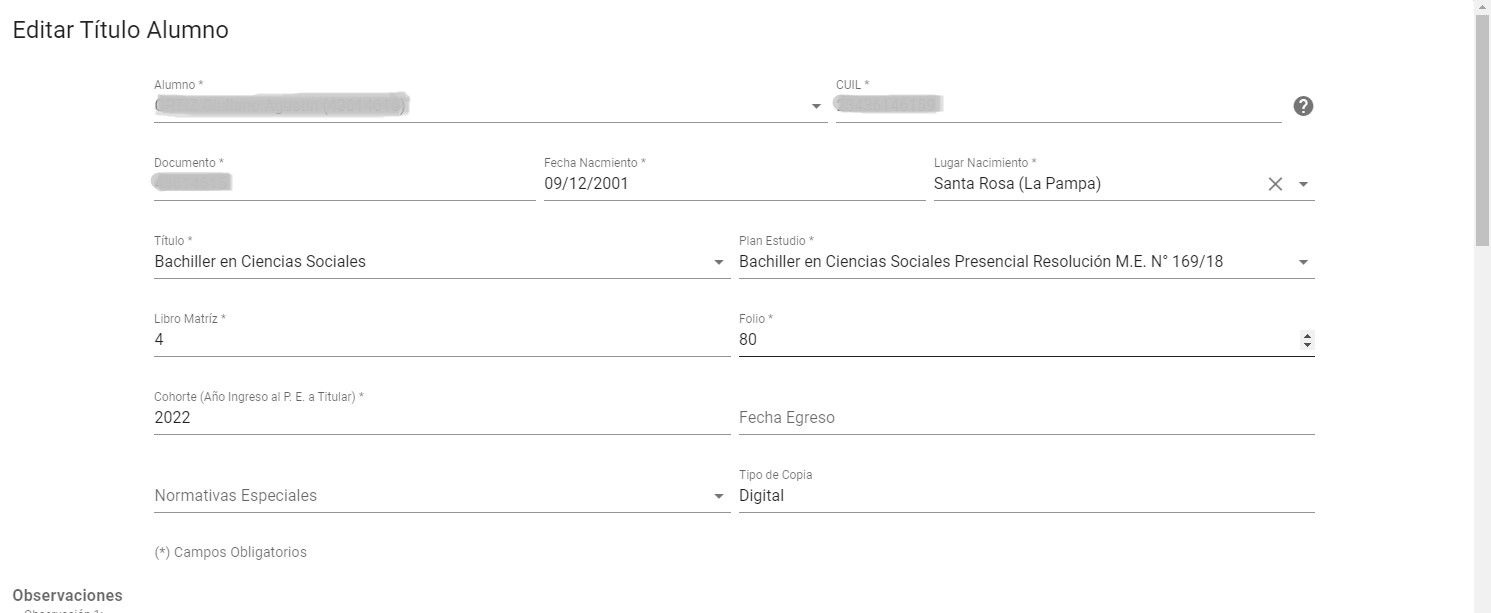
La imagen que observamos anteriormente, es la parte superior de la pantalla antes mencionada. En color gris vemos los datos que el sistema filtró al ingresar el DNI y la fecha de ingreso, también deberá completar el campo CUIL como dato obligatorio, en caso de no saber o tener disponible ese dato podrá consultar en la pagina de ANSES haciendo clic en el ícono con signo de pregunta, nos solicita que ingresemos el número de libro matriz y folio donde se encuentran registrados los datos y notas del estudiante. También la fecha de egreso y observaciones, si correspondiera.
Los campos fecha de nacimiento y lugar de nacimiento, se completarán automáticamente si los datos existen en la base de datos SAGE. Si no se encontraran allí o el dato en SAGE está desactualizado o incorrecto, tenemos la opción de ingresarlo manualmente (asegurando la veracidad del mismo con documentación que lo respalde, por ejemplo, la partida de nacimiento).
Al completar estos datos, comenzaremos con el registro de notas.
En el campo de normativas especiales, podremos seleccionar (si correspondiera) las normativas que corresponden a plan FINES y a Educación Inclusiva, para los casos de los estudiantes que aprobaron materias en FINES o para aquellos que hacen trayectos compartidos con algún servicio educativo de Educación Inclusiva.
Los espacios curriculares están agregados por defecto en función del plan de estudios que hemos seleccionado. En el encabezado podemos observar la cantidad de espacios a calificar y se contabilizarán a medida que realicemos el registro. Por ejemplo, en la siguiente imagen vemos que "se han cargado 29 de 29", esto significa que la carga está completa; si faltaran espacios por calificar, éstos se verían resaltados en color naranja.
Tendremos que especificar el mes y año de aprobación del espacio curricular, el estado de la cursada (aprobado/ aprobado por equivalencia) y la nota. Esta secuencia se realizará con cada espacio.
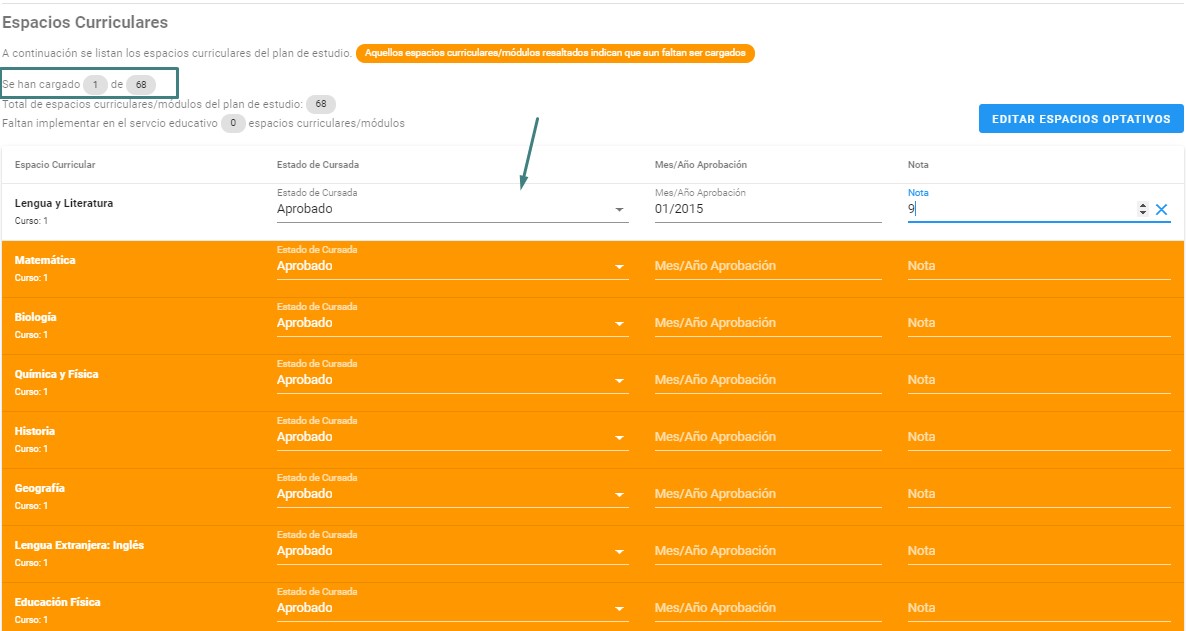

La página de registro de calificaciones del título nos muestra diez (10) espacios curriculares por página, para visualizar más debemos hacer clic en "siguiente" o seleccionar de la lista desplegable la cantidad que queremos ver, inclusive podemos elegir "VER TODO" en una sola pantalla. Este botón está al final de la página.
Podemos comenzar a registrar una titulación e ir guardando el progreso antes de enviar a revisión del Departamento de Títulos. Mientras no hagamos el envío, quedará con el estado de "BORRADOR" y tenemos la opción de editar y seguir con el proceso de carga (clic en icono de lápiz verde), eliminar el título (icono de cesto de basura rojo), imprimir borrador (icono de impresora amarilla) y, el ícono con signo de pregunta nos indica que tenemos pendiente de cargar para poder enviar para su aprobación.

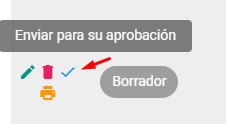
Validación del título
Luego de hacer el envío al Departamento de Títulos, pasará al estado de "PENDIENTE" y ya no podremos modificarlo, sólo hacer una vista previa (ícono ojo verde) o imprimir un borrador (ícono impresora amarilla). Imagen de ejemplo:
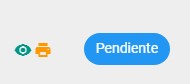
El Departamento de títulos realizará la revisión de los títulos enviados y nos hará la devolución. Si no hay datos para corregir lo devolverá como "APROBADO" y en este caso el perfil del Secretario ya no puede realizar ninguna acción más sobre el mismo, si tienen observaciones lo devolverán como "RECHAZADO" con comentarios a modo de observación donde nos indican qué modificaciones tenemos que hacer. Para acceder a las observaciones haremos clic en el icono que tiene una letra "i" en un círculo celeste. A continuación veremos imágenes de ejemplo:

La observación se muestra en una ventana emergente e identifica al usuario que la escribió, la fecha y la hora:
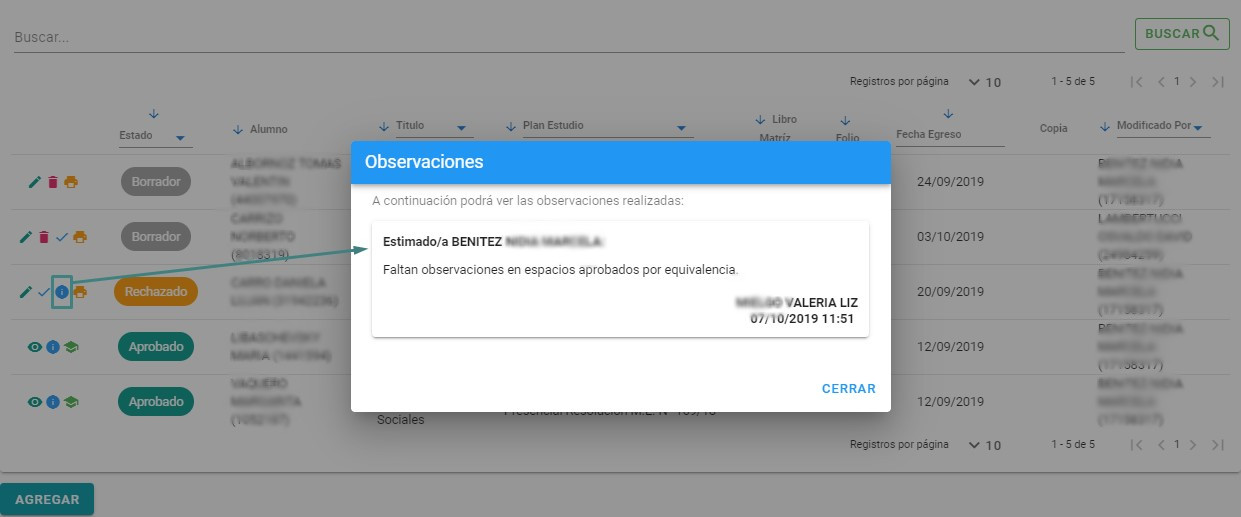
Haremos las modificaciones indicadas y cuando estemos en condiciones, haremos nuevamente el envío del título para su revisión, haciendo clic en el "check verde" como en la primera instancia. Quedará nuevamente en estado "PENDIENTE".
Si el Departamento de Títulos considera que el título está bien, nos hará la devolución con el estado "APROBADO".
IMPORTANTE: en la instancia de título en estado Aprobado el usuario con perfil directivo tiene la posibilidad de volver el proyecto de titularización a estado "BORRADOR" en caso de encontrar algún error para que el usuario con perfil secretario haga las correcciones necesarias, como mostramos en la siguiente imagen: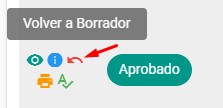
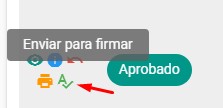



Título Firmado Digitalmente
IMPORTANTE: mientras el título tenga el estado En Proceso de Legalización ya no se puede modificar más el proyecto de título, ni anular. Una vez que el Director de Nivel firme digitalmente el título en la plataforma de firma proporcionada por Nación, el Directivo comenzará a ver un icono con la URL para la descarga del PDF firmado digitalmente: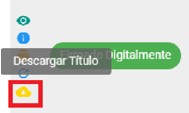
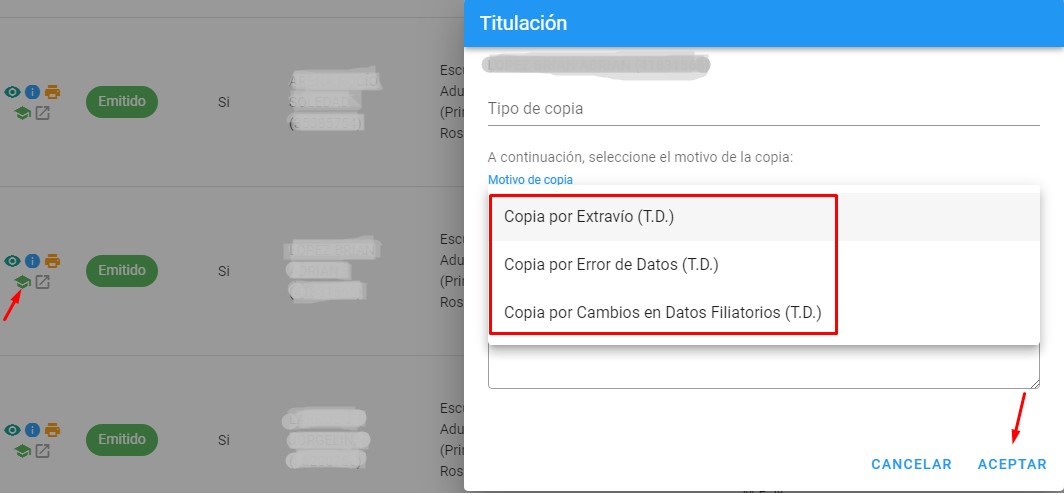
El estado del título será "EMITIDO"
Si se elige Copia por Extravío, el proyecto de titulo queda en estado Aprobado, con lo cual el Director ya esta en condiciones de enviarlo a la firma de la Dirección de Nivel. Si se elige Copia por Error de Datos o Copia por Cambios en Datos Filiatorios, el proyecto de título queda en estado Rechazado, con lo cual se podrá realizar los cambios necesarios y luego enviar a la aprobación al Dpto de Titulos, como se hacía hasta la actualidad.
- Estado de publicación: Versión preliminar
- Fecha publicación: 01-10-2019
- Sistema: Voz por Vos
- Versión: 3.2
- Autor: Dirección General de Tecnologías para la Gestión Educativa